Dieses Dokument bezieht sich auf LibreOffice und OpenOffice Calc. Grundsätzlich kann der Inhalt aber auch für MS-Excel verwendet werden.
Calc
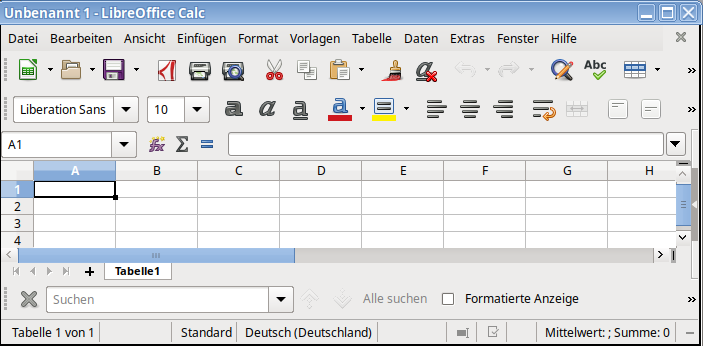
Der Sheet
Die Tabelle (Sheet) einer Tabellenkalkulation besteht aus grundlegend zwei Ebenen:- Die sichtbare Ebene in dem Raster
- Die Eingaben, die in der Eingabezeile sichtbar wird, wenn man eine Zelle anklickt.
Formeln werden mit einem Gleichheitszeichen eingeleitet. Die Eingabezeile zeigt die Formel, die sichtbare Ebene das Ergebnis.
Referenzen auf andere Zellen
- Beliebige Zahlen in A2 und in B2 eintippen.
- In C2 eintippen: =A2*B2
- Zahlen in A2 oder B2 ändern. C2 ändert sich mit.
- Mit der Maus über A2 bis C2 ziehen. Die Zellen werden markiert.
- [Strg]+[C] drücken.
- In die Zelle A3 gehen und [Strg]+[V] drücken.
- Zahlen in A2, B2, A3 oder B3 ändern.
- Cursor auf C3 bewegen. Inhalt der Eingabezeile: =A3+B3
- Die Zellen A4 bis A12 mit der Maus markieren
- [Strg]+[V] drücken.
- Nacheinander die Zellen C4 bis C12 anwählen und in die Eingabezeile schauen.
Summen und Mittelwerte
- Gehen Sie auf die Zelle C14 und das Summenzeichen anklicken.
- Returntaste drücken.
- Feld A8 ändern.
Absolute und relative Zellenreferenzen
- Jetzt wird die MWSt ausgerechnet. In Feld D1 19% eintippen.
- Die Formel in D2 lautet =C2*D1
- Feld D2 anklicken, [Strg]+[C] drücken, D3 bis D12 markieren und [Strg]+[V] drücken. Nun werden die Preise immer höher, je weiter sie unten liegen.
- Die Formel in D3 lautet: =C3*D2
- Hier wird nicht mehr die MWSt verrechnet, sondern das Feld über dem aktuellen. Es soll aber doch so sein, dass bei jeder Berechung D1 verwendet wird. Die 1 muss stehenbleiben.
- Wir verwenden ein Dollarzeichen zum Festnageln der 1. In D2 wird eingegeben: =C2*D$1
- Neu umkopieren und nun klappt es.
Beispiel: 1-mal-1-Tabelle
- Neues Sheet: Unten neben Tabelle1 klicken. Dialog. Neue Tabelle anlegen.
- B1 und A2 je auf 1 setzen.
- C1 wird: =B1+1
- C1 anwählen, [Strg]+[C]. D1 bis K1 anwählen, [Strg]+[V] drücken.
- [Strg]+[A] (alles wird markiert. Zwischen Spaltenbezeichner B und C greifen und die Spalte schmaler ziehen: Alle werden schmaler.
- A3 eingeben =A2+1
- A4 anwählen, [Strg]+[C]. A5 bis A11 anwählen, [Strg]+[V] drücken.
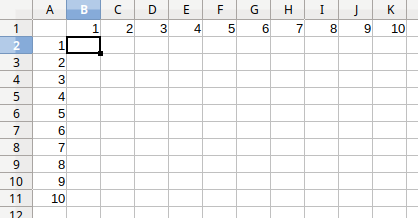
- Welche Formel nach B2? =B1*A2
- B2 anwählen [Strg]+[C]. B2 bis K11 markieren, [Strg]+[V] drücken
- Warnung mit Ja bestätigen. Formeln kontrollieren.
- Was muss festgenagelt werden? Genau: =B$1*$A2
-
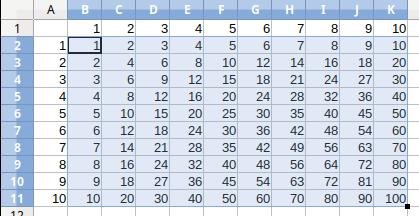
Formatierung
Einzelne oder auch mehrere Zellen können formatiert werden. Dazu sind diese vorher zu markieren.- Klick auf den Zeilen- oder Spaltenrand markiert die gesamte Spalte bzw. Zeile.
- Duch Halten der Strg-Taste können weitere Markierungen zur bisherigen hinzugefügt werden.
- [Strg]+[A] markiert alles.
- Position anklicken. [Shift] drücken und anschließend Cursortasten spannen einen Rahmen auf.
- Bei gedrückter Maustaste ziehen spannt eine Markierung auf.
Zahlenformatierung
Dezimalzahlen, Währungsdarstellungen, Prozente sowie Datum und Uhrzeit sind aus Sicht der Tabellenkalkulation nur Formate von Zahlen. Im Dialog Zellen formatieren wählen Sie ...- Kategorie: Dezimalzahl, Prozente, Währung, Datum, Uhrzeit usw.
- Format: Vorgegebene Formate
- Format-Code: Hier können benutzerdefinierte Formate angelegt werden.
- Optionen: Nachkommastellen, führende Nullen, etc